如果 Lion Server 包含您想在 OS X Server (Mountain Lion) 上重新创建的共享点和权限,请将其记录下来。
将数据和设置从 Lion Server 迁移到 OS X Server (Mountain Lion) 时,不会保留之前已配置的共享点。请在迁移之前记下所有现有的共享点。
如果 Lion Server 包含您想在 OS X Server (Mountain Lion) 上重新创建的共享点和权限,请将其记录下来。
记录共享点设置,包括哪些共享点用于个人目录。您最好在 Server app 的“文件共享”部分中拍摄设置的屏幕快照。
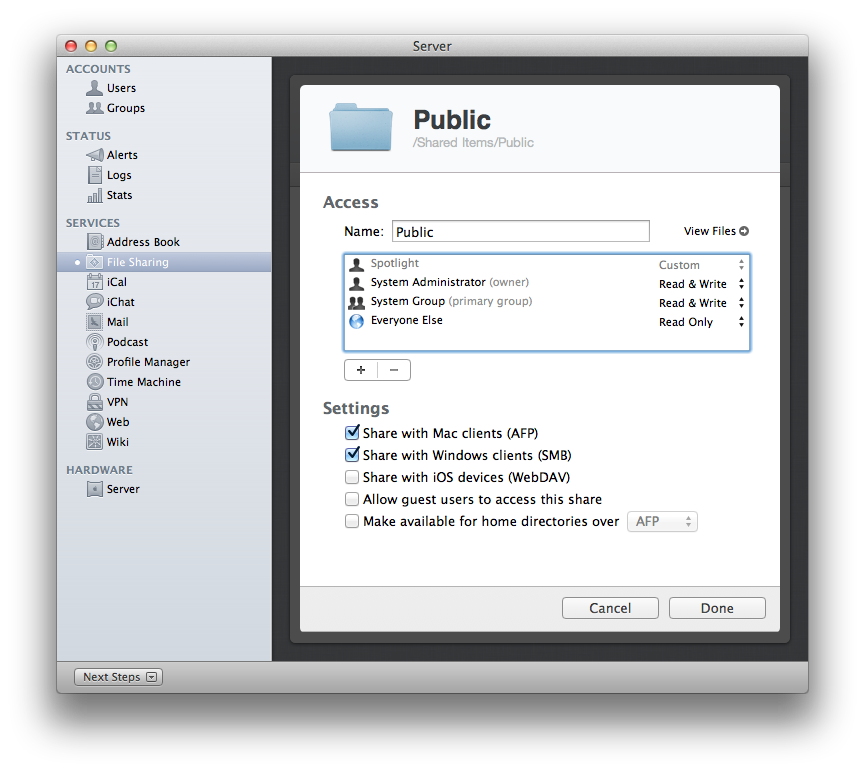
您还可以使用下列“终端”命令查看共享点:
若要查看共享点和设置,请使用
sudo /usr/sbin/sharing -l
若要查看共享点列表,请使用
/usr/bin/dscl . -list /SharePoints
若要查看某个共享点的配置,请使用
/usr/bin/dscl . -read /SharePoints/SharePointName
...其中,SharePointName 是共享点的名称
从 Lion Server 迁移到 OS X Server (Mountain Lion) 完成后,根据需要重新创建共享点。若要创建共享点并设定权限,请按照下列步骤操作:
打开 Server app。
点按“文件共享”。
点按“添加”按钮 (+)。
选择要共享的宗卷或文件夹,然后点按“选取”。
从“共享点”列表中选择宗卷或文件夹,点按齿轮状菜单,然后选取“编辑共享点...”。
配置权限和访问权限。
使用“设置”配置共享“共享点”的方式。
点按“完成”。
发布日期: